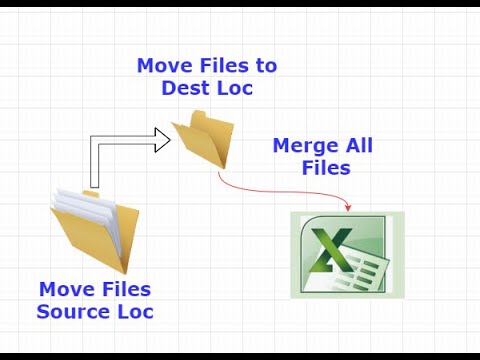अपनी खुद की वीडियो क्लिप बनाते समय, आपको अक्सर कई टुकड़ों को एक पूरे में जोड़ना पड़ता है। इस प्रक्रिया को अंजाम देने के लिए विभिन्न कार्यक्रमों का उपयोग किया जाता है। ये साधारण उपयोगिताओं और शक्तिशाली वीडियो संपादक दोनों हो सकते हैं।

ज़रूरी
विंडोज़ मूवी मेकर।
निर्देश
चरण 1
यदि आप हर समय वीडियो फ़ाइलों के साथ काम करने की योजना नहीं बनाते हैं, तो https://explore.live.com/windows-live- Essentials-movie-maker-get-started से विंडोज मूवी मेकर डाउनलोड करें। यह संपादक आपको वीडियो क्लिप से जुड़ने के लिए आवश्यक सभी कार्य करने की अनुमति देता है। इस एप्लिकेशन को इंस्टॉल करें और अपने कंप्यूटर को पुनरारंभ करें।
चरण 2
मूवी मेकर लॉन्च करें, विकल्प टैब खोलें और भाषा मेनू से "रूसी" चुनें। लागू करें बटन पर क्लिक करें और भाषा मेनू बदलने की प्रतीक्षा करें। फ़ाइल मेनू खोलें और नया प्रोजेक्ट बटन क्लिक करें। आयात फ़ाइल का चयन करें। खुलने वाले एक्सप्लोरर मेनू में, कनेक्शन प्रक्रिया में भाग लेने वाले सभी वीडियो अंशों को ढूंढें और चुनें। जोड़ें बटन पर क्लिक करें।
चरण 3
अब चयनित फाइलों के नाम कार्य मेनू की ऊपरी विंडो में प्रदर्शित होंगे। सेटिंग्स टैब पर क्लिक करें और शो रेंडर बार चुनें। वांछित पैनल दिखाई देने के बाद, एक-एक करके इसमें जोड़ी गई फ़ाइलों को स्थानांतरित करें। फ़ाइलों को अपने इच्छित क्रम में जोड़ना बेहतर है। यह आपको टुकड़ों को पुन: विभाजित करने की परेशानी से बचाता है।
चरण 4
यदि आप किसी क्लिप में संगीत जोड़ना चाहते हैं तो एक ऑडियो ट्रैक जोड़ें। ऐसा करने के लिए, "फ़ाइल" मेनू खोलें और "आयात करें" बटन पर क्लिक करें। mp3 या wav प्रारूप में एक फ़ाइल का चयन करें।
चरण 5
क्लिप तैयार करने के बाद फिर से फाइल मेन्यू खोलें और सेव अस बटन पर क्लिक करें। "अधिकतम वीडियो आकार" चेकबॉक्स को अनचेक करें। सर्वोत्तम गुणवत्ता प्रदान करें के बगल में स्थित बॉक्स को चेक करें। "सहेजें" बटन पर क्लिक करें और तब तक प्रतीक्षा करें जब तक कार्यक्रम आवश्यक संचालन करता है।
चरण 6
परिणामी फ़ाइल चलाएँ और वीडियो अंशों की कनेक्शन गुणवत्ता की जाँच करें। सुनिश्चित करें कि कोई अचानक संक्रमण और "रिक्त" फ़्रेम नहीं हैं। यदि आवश्यक हो तो उन्हें काट लें।